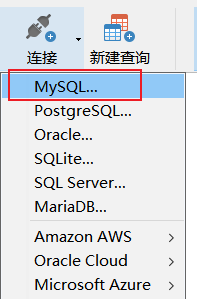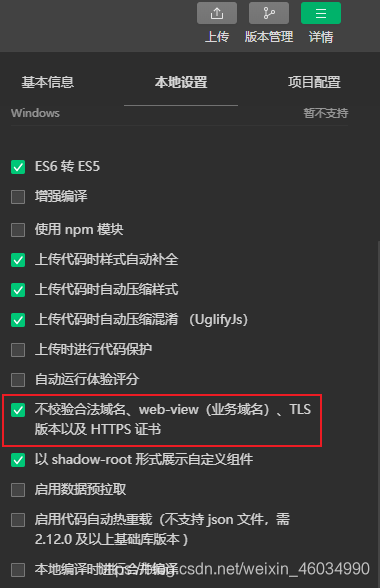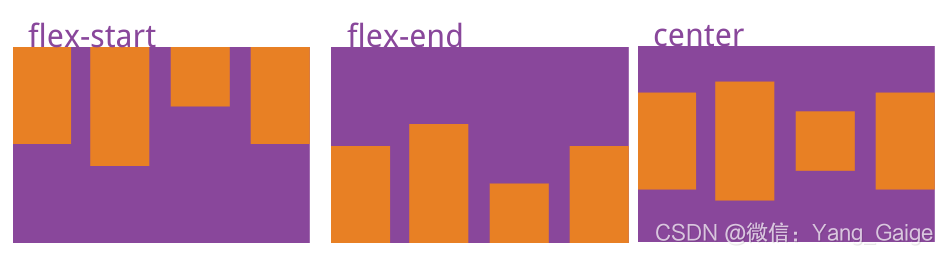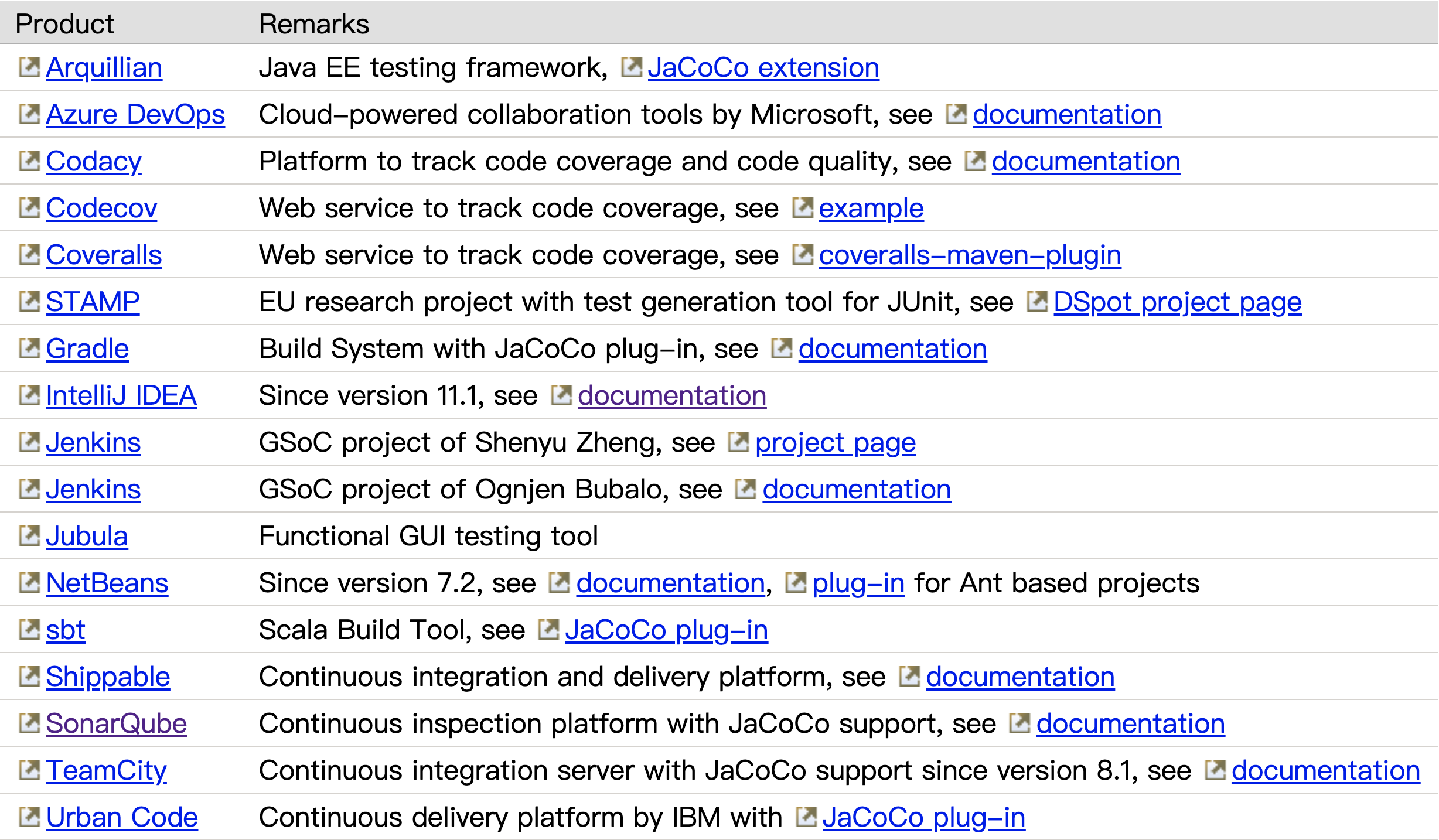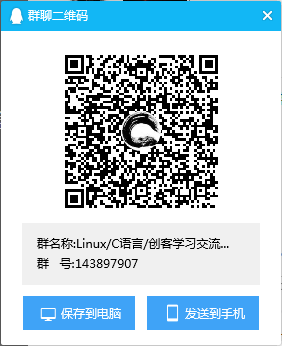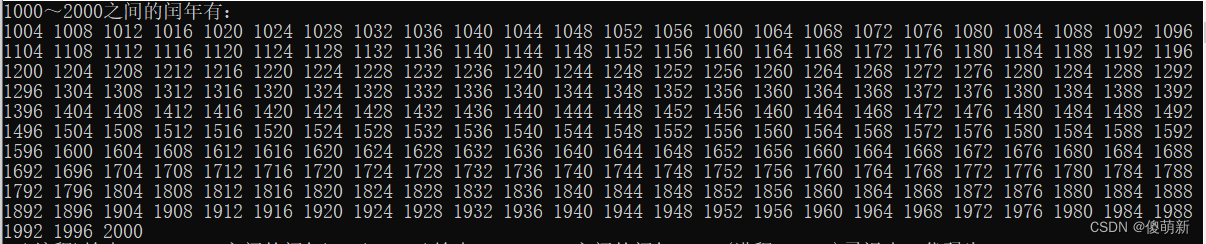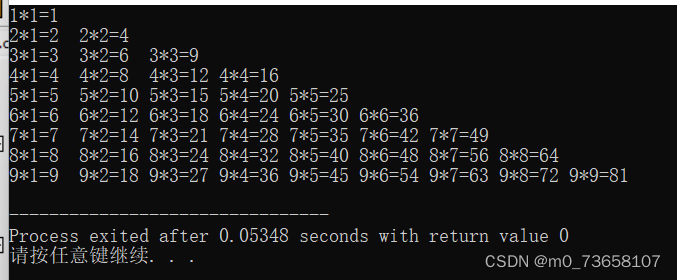1.环境说明
环境版本
PHP版本号:PHP7(!!!!注意本文基于PHP7环境开发,PHP5与PHP7有很多语法不兼容,如果您的本地环境为PHP5,则需修改PHP代码中不兼容语法部分)MySQL版本号:5.7.26
开发工具
- PhPstudy 8.1.0.5
- 微信开发者工具
- Navicat12
2.创建 user 表
首先创建用户表,这里以 Navicat 工具为例
2.1 新建数据库
如果是第一次使用 Navicat,需要新建连接
- 点击左上角的 连接 -> 选择 MySQL…
- 设置连接属性
这里需要注意的是:如果本机已安装了 MySQL,而安装 PhPstudy 时又安装了 PhPstudy 自带的 MySQL,这里如果想要连接 PHPstudy 安装时带的 MySQL,就需输入 PHPstudy 安装时带的 MySQL 的密码,参考链接:https://blog.csdn.net/weixin_46034990/article/details/104742459
2.1.1 选择连接右键 -> 新建数据库:

2.1.2 输入数据库信息:

2.2 导入 SQL 语句
在新建的数据库右键 -> 选择新建查询

将如下 SQL 复制粘贴到新建查询页面:
/*Navicat Premium Data TransferSource Server : phpstudySource Server Type : MySQLSource Server Version : 50726Source Host : localhost:3306Source Schema : tea_workTarget Server Type : MySQLTarget Server Version : 50726File Encoding : 65001Date: 07/06/2020 13:19:49
*/SET NAMES utf8mb4;
SET FOREIGN_KEY_CHECKS = 0;-- ----------------------------
-- Table structure for tb_user
-- ----------------------------
DROP TABLE IF EXISTS `tb_user`;
CREATE TABLE `tb_user` (`id` int(11) NOT NULL AUTO_INCREMENT,`username` varchar(255) CHARACTER SET utf8mb4 COLLATE utf8mb4_general_ci NULL DEFAULT NULL,`password` varchar(255) CHARACTER SET utf8mb4 COLLATE utf8mb4_general_ci NULL DEFAULT NULL,`email` varchar(255) CHARACTER SET utf8mb4 COLLATE utf8mb4_general_ci NULL DEFAULT NULL,`phone` varchar(255) CHARACTER SET utf8mb4 COLLATE utf8mb4_general_ci NULL DEFAULT NULL,`role` int(2) NULL DEFAULT 0,`RFID` int(8) NULL DEFAULT NULL,PRIMARY KEY (`id`) USING BTREE
) ENGINE = MyISAM AUTO_INCREMENT = 36 CHARACTER SET = utf8mb4 COLLATE = utf8mb4_general_ci ROW_FORMAT = Dynamic;-- ----------------------------
-- Records of tb_user
-- ----------------------------
INSERT INTO `tb_user` VALUES (1, 'bbb', '08f8e0260c64418510cefb2b06eee5cd', 'bbb@163.com', '12222222222', 0, NULL);
然后点击运行按钮,执行建表语句,创建 tb_user 表

3.小程序前台部分
3.1 登录部分
3.1.1 登录界面

3.1.2 登录代码
wxml——类似 HTML
注意:
form标签的bindsubmit='login'表示提交此表单后触发login方法。input的name="xxx"属性要与js中的e.detail.value.xxx相对应。- 一定要有一个
<button form-type='submit'>按钮,点击此按钮后会提交表单,触发login方法。 - 所有标签的
class属性均是为了调节样式使用,如不追求页面美观,可不添加class="xxx"。
<!--pages/login/login.wxml-->
<view><form bindsubmit='login'><view class="first"><input id="username" placeholder="请输入用户名" placeholder-class="plas" class="inputs" type="text" name="username"></input></view><view class="second"><input id="password" placeholder="请输入密码" placeholder-class="plas" class="inputs" type="password" name="password"></input></view><!--按钮--><view><button class="loginBtn" type="primary" form-type='submit'>登录</button></view><view class="cha" bindtap="enroll"><text class="no">没有账号,点我注册</text></view></form>
</view>
wxss——类似 CSS
为了调节前台显示样式使用的,为了美观效果,与功能实现无关
/* pages/login/login.wxss */
page{left:10rpx;right:10rpx;background-color: white;
}
.first{width: 90%;height: 100rpx;margin-top: 80rpx;margin-left: 5%;margin-right: 5%;/* 排列方式 */display: flex;/* 纵向排列 */flex-direction: row;align-items: center;background-color: #f2f2f2;border-radius: 8rpx;
}
.plas{font-size: 30rpx;color: #ccc;
}
.inputs{/* 行高 */line-height: 100rpx;font-size: 30rpx;color: #000;margin:auto;margin-left: 20rpx;width: 100%;
}
.second{width: 90%;height: 100rpx;margin-top: 30rpx;margin-left: 5%;margin-right: 5%;/* 排列方式 */display: flex;/* 纵向排列 */flex-direction: row;align-items: center;background-color: #f2f2f2;border-radius: 8rpx;
}
.cha{width: 90%;height: 50rpx;margin: auto;margin-top: 30rpx;margin-left: 5%;margin-right: 5%;
}
.no{color: black;font-size: 28rpx;margin-left: 15rpx;font-family: PingFangSC-regular;
}json——公共配置
通用配置,比如用来调节小程序上栏标题及背景颜色,可以不写。
{"usingComponents": {},"navigationBarBackgroundColor":"#349e20","navigationBarTitleText": "用户登录","navigationBarTextStyle":"black"
}
js——重点部分
1. const app = getApp();:为了获取 app.js 声明的全局变量 globalData,如果无需获取全局变量,则可以不引入此条语句。
2. const util = require('../../utils/util.js');:为了获取 util.js 内声明的变量,比如我这里将 url 的公共前缀部分声明在了 util.js 里面,每次要发起请求访问后台时,都需获取这个公共前缀,然后进行拼接:url: util.basePath + '/app/user-list.php',。(也可以直接声明为:url:http://192.168.0.105:8888/tea_work/app/user-list.php,就无需引入此 util.js 了)

3. const { $Toast } = require('../../dist/base/index');为了其他额外功能,如不需要,则可以不引用。
login.js
具体看代码内的注释:
// pages/login/login.js
const app = getApp();
const util = require('../../utils/util.js');
const { $Toast } = require('../../dist/base/index');
Page({/*** 页面的初始数据*/data: {},// 点击“注册”后触发 enroll 方法,跳转到 enroll 模块enroll: function (e) {// 发起网络请求wx.navigateTo({// 开发者服务器接口地址url: '/pages/enroll/enroll',})},// 点击登录按钮后,触发此login方法login: function (e) {var me = this;// 获取前台form表单传递过来的信息,// e.detail.value.xxx:xxx为name属性的值var formObject = e.detail.value;console.log(e.detail);var username = formObject.username;var password = formObject.password;console.log("username..." + username);console.log("password....." + password);// 发起网络请求wx.request({url: util.basePath + '/app/login.php', // 声明请求方式为 POST 请求method: 'POST',// 向后台传递的数据:用户名、密码(通过e.detail.value.xxx获取input输入框输入的值)data: {'username': e.detail.value.username,'password': e.detail.value.password},// POST请求,则header声明为如下:// 若为 GET请求,则header内声明为'content-type': 'application/json'header: {'content-type': 'application/x-www-form-urlencoded'},// 接口请求成功的返回数据success(res) {console.log(res.data);// 如果后台返回的数据为 "普通用户登录成功",则跳转到用户首页if ("普通用户登录成功" == res.data) {wx.switchTab({url: '../index/index'})} else if ("管理员登录成功" == res.data) {// 如果后台返回的数据为 "普通用户登录成功",则跳转到管理员首页wx.switchTab({url: '../index/index'})} else if ("用户名或密码错误" == res.data) {// 如果后台返回的数据为 "用户名或密码错误",则模态弹框,然后跳转到登录界面wx.showModal({title: '提示',content: '用户名或密码错误',showCancel: "false",success: function (res) {if (res.confirm) {console.log('用户点击确定');wx.redirectTo({url: '../login/login'})}}})}}})},/*** 生命周期函数--监听页面加载*/onLoad: function (options) {},/*** 生命周期函数--监听页面初次渲染完成*/onReady: function () {},/*** 生命周期函数--监听页面显示*/onShow: function () {},/*** 生命周期函数--监听页面隐藏*/onHide: function () {},/*** 生命周期函数--监听页面卸载*/onUnload: function () {},/*** 页面相关事件处理函数--监听用户下拉动作*/onPullDownRefresh: function () {},/*** 页面上拉触底事件的处理函数*/onReachBottom: function () {},/*** 用户点击右上角分享*/onShareAppMessage: function () {}
})
uitl.js
login.js 中引入的 utils/util.js:
主要使用的为 const basePath = 'http://localhost:8888/tea_work'; 这一行代码
const basePath = 'http://localhost:8888/tea_work';function formatTime(date) {var year = date.getFullYear()var month = date.getMonth() + 1var day = date.getDate()var hour = date.getHours()var minute = date.getMinutes()var second = date.getSeconds()return [year, month, day].map(formatNumber).join('-') + ' ' + [hour, minute, second].map(formatNumber).join(':')
}function formatNumber(n) {n = n.toString()return n[1] ? n : '0' + n
}/*** 封封微信的的request*/
function request(url, data = {}, method = "POST", header = "application/x-www-form-urlencoded") {wx.showLoading({title: '加载中...',});return new Promise(function (resolve, reject) {wx.request({url: url,data: data,method: method,header: {'Content-Type': header,'X-Nideshop-Token': wx.getStorageSync('token'),},success: function (res) {wx.hideLoading();if (res.statusCode == 200) {if (res.data.errno == 401) {wx.navigateTo({url: '/pages/auth/btnAuth/btnAuth',})} else {resolve(res.data);}} else {reject(res.errMsg);}},fail: function (err) {reject(err)}})});
}// 时间戳转换成刚刚、几分钟前、几小时前、几天前//刚刚
var just = new Date().getTime();//几分钟前
var afewminutesago = new Date("Nov 29, 2016 00:50:00").getTime();//几周前
var afewweekago = new Date("Nov 29, 2016 00:50:00").getTime();//几年前
var someday = new Date("Nov 21, 2012 01:15:00").getTime();var helloData = {time: afewweekago
}function getDateDiff(date) {date = date.substring(0, 19);date = date.replace(/-/g, '/');var dateTimeStamp = new Date(date).getTime();var result;var minute = 1000 * 60;var hour = minute * 60;var day = hour * 24;var halfamonth = day * 15;var month = day * 30;var now = new Date().getTime();var diffValue = now - dateTimeStamp;if (diffValue < 0) {return;}var monthC = diffValue / month;var weekC = diffValue / (7 * day);var dayC = diffValue / day;var hourC = diffValue / hour;var minC = diffValue / minute;if (monthC >= 1) {if (monthC <= 12)result = "" + parseInt(monthC) + "月前";else {result = "" + parseInt(monthC / 12) + "年前";}}else if (weekC >= 1) {result = "" + parseInt(weekC) + "周前";}else if (dayC >= 1) {result = "" + parseInt(dayC) + "天前";}else if (hourC >= 1) {result = "" + parseInt(hourC) + "小时前";}else if (minC >= 1) {result = "" + parseInt(minC) + "分钟前";} else {result = "刚刚";}return result;
};module.exports = {formatTime,basePath,getDateDiff
}
index.js
login.js 中引入的 dist/base/index.js:
(可以不添加)
function getCtx (selector) {const pages = getCurrentPages();const ctx = pages[pages.length - 1];const componentCtx = ctx.selectComponent(selector);if (!componentCtx) {console.error('无法找到对应的组件,请按文档说明使用组件');return null;}return componentCtx;
}function Toast(options) {const { selector = '#toast' } = options;const ctx = getCtx(selector);ctx.handleShow(options);
}Toast.hide = function (selector = '#toast') {const ctx = getCtx(selector);ctx.handleHide();
};function Message(options) {const { selector = '#message' } = options;const ctx = getCtx(selector);ctx.handleShow(options);
}module.exports = {$Toast: Toast,$Message: Message
};
3.2 注册部分
3.2.1 注册界面

3.2.2 注册代码
enroll.wxml
<!--pages/enroll/enroll.wxml-->
<form bindsubmit="regist"><view><view class="first"><input id="username" placeholder="请输入用户名" placeholder-class="plas" class="inputs" type="text" bindinput="usernameInput" name="username"></input></view><view class="second"><input id="password" placeholder="请输入密码" placeholder-class="plas" class="inputs" type="password" bindinput="passwordInput" name="password"></input></view><view class="second"><input id="passwordAck" placeholder="请再次输入密码" placeholder-class="plas" class="inputs" type="password" bindinput="passwordInputAck"></input></view><view class="second"><input id="email" placeholder="请输入邮箱" placeholder-class="plas" class="inputs" type="email" bindinput="emailInput" name="email"></input></view><view class="second"><input id="phoneNumber" placeholder="请输入手机号" placeholder-class="plas" class="inputs" type="number" bindinput="phoneNumberInput" name="phone"></input></view><view class="second"><input id="role" placeholder="角色" placeholder-class="plas" class="inputs" type="number" bindinput="roleInput" name="role"></input></view><!-- <view id="btn" class="click" bindtap="regist"><input type="submit">注册</input></view> --><view><button class="click" type="primary" form-type='submit'>注册</button></view><view class="cha" bindtap="signin"><text class="no">已有账号,点我登录</text></view></view>
</form>
enroll.wxss
/* pages/enroll/enroll.wxss */
page{left:10rpx;right:10rpx;background-color: white;
}
.first{width: 90%;height: 100rpx;margin-top: 80rpx;margin-left: 5%;margin-right: 5%;/* 排列方式 */display: flex;/* 纵向排列 */flex-direction: row;align-items: center;background-color: #f2f2f2;border-radius: 8rpx;
}
.plas{font-size: 30rpx;color: #ccc;
}
.inputs{/* 行高 */line-height: 100rpx;font-size: 30rpx;color: #000;margin:auto;margin-left: 20rpx;width: 100%;
}
.second{width: 90%;height: 100rpx;margin-top: 30rpx;margin-left: 5%;margin-right: 5%;/* 排列方式 */display: flex;/* 纵向排列 */flex-direction: row;align-items: center;background-color: #f2f2f2;border-radius: 8rpx;
}
.click{width: 90%;height: 100rpx;line-height: 100rpx;margin:auto;margin-top: 80rpx;background-color: #43CD80;border-radius: 8rpx;text-align: center;color: white;font-size: 33rpx;
}
.cha{width: 90%;height: 50rpx;margin: auto;margin-top: 30rpx;margin-left: 5%;margin-right: 5%;
}
.no{color: black;font-size: 28rpx;margin-left: 15rpx;font-family: PingFangSC-regular;
}
enroll.js
// pages/enroll/enroll.js
const app = getApp();
const util = require('../../utils/util.js');
const { $Toast } = require('../../dist/base/index');
Page({/*** 页面的初始数据*/data: {// 定义变量用来存储input输入的值username:"",password:"",passwordAck:"",email:"",phoneNumber:"",role:""},signin:function(e){//关闭当前页面,返回上一页面或多级页面。wx.navigateBack({// 返回上 1 页delta: 1})},// 注册regist:function(e){var that = this;if(that.data.username == ''){wx.showModal({title: '提示',content: '请输入用户名',showCancel:false,success (res) {}})}else if(that.data.password == ''){wx.showModal({title: '提示',content: '请输入密码',showCancel:false,success (res) {}})}else if(that.data.passwordAck == ''){wx.showModal({title: '提示',content: '请再次输入密码',showCancel:false,success (res) {}})}else if(that.data.passwordAck != that.data.password){wx.showModal({title: '提示',content: '两次密码输入不一致',showCancel:false,success (res) {}})}else if(that.data.email == ''){wx.showModal({title: '提示',content: '请输入邮箱',showCancel:false,success (res) {}})}else if(that.data.phoneNumber == ''){wx.showModal({title: '提示',content: '请输入手机号',showCancel:false,success (res) {}})}else if(that.data.phoneNumber.length != 11){wx.showModal({title: '提示',content: '手机号位数不正确,请重新输入',showCancel:false,success (res) {}})}else if(that.data.phoneNumber.length != 11){wx.showModal({title: '提示',content: '手机号不合法',showCancel:false,success (res) {}})}else if(that.data.role == ''){wx.showModal({title: '提示',content: '请输入角色',showCancel:false,success (res) {}})}else{wx.request({url: util.basePath + '/app/register.php', method:"POST",data: {'username':e.detail.value.username,'password':e.detail.value.password,'email':e.detail.value.email,'phone':e.detail.value.phone,'role':e.detail.value.role,},header: {'content-type': 'application/x-www-form-urlencoded' },success (res) {console.log(res.data);}})}},// 每当 input 发生改变,触发这个方法usernameInput:function(e){// 获取 input 输入框的值this.data.username = e.detail.value;},passwordInput:function(e){// 获取 input 输入框的值this.data.password = e.detail.value;},passwordInputAck:function(e){// 获取 input 输入框的值this.data.passwordAck = e.detail.value;},emailInput:function(e){// 获取 input 输入框的值this.data.email = e.detail.value;},phoneNumberInput:function(e){// 获取 input 输入框的值this.data.phoneNumber = e.detail.value;},roleInput:function(e){// 获取 input 输入框的值this.data.role = e.detail.value;},/*** 生命周期函数--监听页面加载*/onLoad: function (options) {},/*** 生命周期函数--监听页面初次渲染完成*/onReady: function () {},/*** 生命周期函数--监听页面显示*/onShow: function () {},/*** 生命周期函数--监听页面隐藏*/onHide: function () {},/*** 生命周期函数--监听页面卸载*/onUnload: function () {},/*** 页面相关事件处理函数--监听用户下拉动作*/onPullDownRefresh: function () {},/*** 页面上拉触底事件的处理函数*/onReachBottom: function () {},/*** 用户点击右上角分享*/onShareAppMessage: function () {}
})
4.PHP后台代码
如果本地没有PHP环境,要先使用 phpStudy 一键搭建PHP开发环境
4.1 连接数据库部分
connect.php:
<?php
$server = "localhost";//主机
$db_username = "root";// MySQL 数据库用户名
$db_password = "root";// MySQL 数据库密码
$db_name = "tea_work";//你的数据库名字$con = new mysqli($server, $db_username, $db_password,$db_name);//链接数据库// 检测连接
if (!$con) {die("Connection failed: " . mysqli_connect_error());
}
//echo "连接成功";
?>
4.2 登录部分
login.php
<?phpheader("Content-Type: text/html; charset=utf8");$name=$_POST['username'];//post获取表单里的name
$password=md5($_POST['password']);//post获取表单里的passwordinclude('connect.php');//链接数据库
$q="select * from `tb_user` where `username` = '$name' and `password` = '$password'";//向数据库查询表单传来的值的sql
$con->query('SET NAMES UTF8');
$result = $con->query($q);// 执行 sql// 获取执行 sql 后的返回对象
$obj=$result->fetch_assoc();if (mysqli_num_rows($result) > 0){// 管理员if($obj["role"] == '1'){echo"管理员登录成功";}else{echo"普通用户登录成功";}}else{echo "用户名或密码错误";
}
$con->close();//关闭数据库?>
4.3 注册部分
register.php:
<?phpheader("Content-Type: text/html; charset=utf8");$username=$_POST['username'];//post获取表单里的name
$password=md5($_POST['password']);//post获取表单里的password
$email=$_POST['email'];//post获取表单里的email
$phone=$_POST['phone'];//post获取表单里的phone
$role=$_POST['role'] ;//post获取表单里的roleinclude('connect.php');//链接数据库
$q="insert into tb_user(id,username,password,email,phone,role) values (null,'$username','$password','$email','$phone','$role')";//向数据库插入表单传来的值的sql
$reslut=$con->query($q);//执行sqlecho $q;
if (!$reslut){echo "注册失败";
}else{echo "注册成功";
}
$con->close()//关闭数据库
?>
补充:在小程序开发工具内进行本地调试(即请求url为127.0.0.1://xxx或localhost://xxx)时,如果出现如下报错信息:
http://127.0.0.1 不在以下 request 合法域名列表中,请参考文档:https://developers.weixin.qq.com/miniprogram/dev/framework/ability/network.html
解决方法:勾选如下选项即可。
补充注意
对于纯小白的新手,一定要先按照此教程顺序,从上到下依次执行,不要做任何修改,先跑通这个 demo,在这个过程中熟悉字段与属性的对应关系。
看到成功的效果后,再考虑在这个 demo 的基础上进行修改,添加或删除字段,注意:如果修改数据库字段,一定要在代码中进行全局搜索,找到对应字段的位置,进行相应的修改或删除。